
【网页设计】CSS 盒子模型
1. 布局为啥用不同盒子,我只想用div?标签都是有语义的, 合理的地方用合理的标签。比如产品标题 就用 h, 大量文字段落就用p2. 为啥用辣么多类名?类名就是给每个盒子起了一个名字,可以更好的找到这个盒子, 选取盒子更容易,后期维护也方便。3. 到底用 margin 还是 padding?大部分情况两个可以混用,两者各有优缺点,但是根据实际情况,总是有更简单的方法实现。4. 自己做没有思路?布
目标
- 能够准确阐述盒子模型的 4 个组成部分
- 能够利用边框复合写法给元素添加边框
- 能够计算盒子的实际大小
- 能够利用盒子模型布局模块案例
- 能够给盒子设置圆角边框
- 能够给盒子添加阴影
- 能够给文字添加阴影
1. 盒子模型
页面布局要学习三大核心, 盒子模型, 浮动 和 定位. 学习好盒子模型能非常好的帮助我们布局页面.
1.1 看透网页布局的本质

网页布局过程:
- 先准备好相关的网页元素,网页元素基本都是盒子 Box 。
- 利用 CSS 设置好盒子样式,然后摆放到相应位置。
- 往盒子里面装内容.
网页布局的核心本质: 就是利用 CSS 摆盒子。
1.2 盒子模型(Box Model)组成
所谓 盒子模型:就是把 HTML 页面中的布局元素看作是一个矩形的盒子,也就是一个盛装内容的容器。
CSS 盒子模型本质上是一个盒子,封装周围的 HTML 元素,它包括:边框、外边距、内边距、和 实际内容


1.3 边框(border)
border可以设置元素的边框。边框有三部分组成:边框宽度(粗细) 边框样式 边框颜色
语法:
border : border-width || border-style || border-color
CSS 边框属性允许你指定一个元素边框的样式和颜色。
边框样式 border-style 可以设置如下值:
- none:没有边框即忽略所有边框的宽度(默认值)
- solid:边框为单实线(最为常用的)
- dashed:边框为虚线
- dotted:边框为点线
边框简写:
border: 1px solid red; 没有顺序边框分开写法(复合型写法):
border-top: 1px solid red; /* 只设定上边框, 其余同理 */border-top
border-bottom
border-left
border-right课堂要求:请给一个 200*200 的盒子,设置上边框为红色,其余边框为蓝色(提示:一定注意边框的层叠性)
<!DOCTYPE html>
<html lang="en">
<head>
<meta charset="UTF-8">
<meta name="viewport" content="width=device-width, initial-scale=1.0">
<meta http-equiv="X-UA-Compatible" content="ie=edge">
<title>边框的练习</title>
<style>
/* 请给一个 200*200 的盒子,设置上边框为红色,其余边框为蓝色 */
div {
width: 200px;
height: 200px;
/* border-top: 1px solid red;
border-bottom: 1px solid blue;
border-left: 1px solid blue;
border-right: 1px solid blue; */
/* border包含四条边 */
border: 1px solid blue;
/* 层叠性 只是层叠了 上边框啊 */
border-top: 1px solid red;
}
</style>
</head>
<body>
<div></div>
</body>
</html>注意:代码中先对 border 整体,再对 top 个体赋值的操作运用的层叠的特性,从而达到覆盖的目的。
1.4 表格的细线边框
border-collapse 属性控制浏览器绘制表格边框的方式。它控制相邻单元格的边框。
语法:
border-collapse:collapse;- collapse 单词是合并的意思
- border-collapse: collapse; 表示相邻边框合并在一起
如何理解这个?即从 “1+1=2” 转变为 “1+1=1”。从而达到表格内外边框宽度一致的结果。
1.5 边框会影响盒子实际大小
边框会额外增加盒子的实际大小。因此我们有两种方案解决:
- 测量盒子大小的时候,不量边框.
- 如果测量的时候包含了边框,则需要 width/height 减去边框宽度
1.6 内边距(padding)
padding 属性用于设置内边距,即边框与内容之间的距离。

padding 属性(简写属性)可以有一到四个值。

以上 4 种情况,我们实际开发都会遇到。
当我们给盒子指定 padding 值之后,发生了 2 件事情:
- 内容和边框有了距离,添加了内边距。
- padding影响了盒子实际大小。
- 也就是说,如果盒子已经有了宽度和高度,此时再指定内边框,会撑大盒子。
解决方案:
如果保证盒子跟效果图大小保持一致,则让 width/height 减去多出来的内边距大小即可。
案例:新浪导航案例-padding影响盒子好处
demo

code
padding内边距可以撑开盒子,我们可以做非常巧妙的运用.
因为每个导航栏里面的字数不一样多,我们可以不用给每个盒子宽度了,直接给padding最合适.
当然,对于这种处理就是仁者见仁智者见智了,喜欢盒子大小一致则给盒子宽度;喜欢盒子宽度跟随字数就给 padding 值即可。(一般来说,第二种更常见)
相关取值:
- 上边框为3像素, 颜色为 #ff8500
- 下边框为1像素 颜色为 #edeef0
- 盒子高度为 41像素, 背景颜色为 #fcfcfc
- 文字颜色为 #4c4c4c
<!DOCTYPE html>
<html lang="en">
<head>
<meta charset="UTF-8">
<meta name="viewport" content="width=device-width, initial-scale=1.0">
<meta http-equiv="X-UA-Compatible" content="ie=edge">
<title>新浪导航</title>
<style>
.nav {
height: 41px;
border-top: 3px solid #ff8500;
border-bottom: 1px solid #edeef0;
background-color: #fcfcfc;
line-height: 41px;
}
.nav a {
/* a属于行内元素 此时必须要转换 行内块元素 */
display: inline-block;
height: 41px;
padding: 0 20px;
font-size: 12px;
color: #4c4c4c;
text-decoration: none;
}
.nav a:hover {
background-color: #eee;
color: #ff8500;
}
</style>
</head>
<body>
<div class="nav">
<a href="#">新浪导航</a>
<a href="#">手机新浪网</a>
<a href="#">移动客户端</a>
<a href="#">微博</a>
<a href="#">三个字</a>
</div>
</body>
</html>要注意的是,a 本身是行内元素,设置不了高度,这时候要先转换为块元素。同时再给一个左右的 padding 值,达到不同字数的盒子边距相同。
案例:小米导航案例修改-padding影响盒子大小计算
padding内边距可以撑开盒子, 有时候,也会让我们去修改宽度
demo

code
<!DOCTYPE html>
<html lang="en">
<head>
<meta charset="UTF-8">
<meta name="viewport" content="width=device-width, initial-scale=1.0">
<meta http-equiv="X-UA-Compatible" content="ie=edge">
<title>简单版小米侧边栏</title>
<style>
/* 1. 把a转换为块级元素 */
a {
display: block;
width: 200px;
height: 40px;
background-color: #55585a;
font-size: 14px;
color: #fff;
text-decoration: none;
padding-left: 30px;
line-height: 40px;
}
/* 2 鼠标经过链接变换背景颜色 */
a:hover {
background-color: #ff6700;
}
</style>
</head>
<body>
<a href="#">手机 电话卡</a>
<a href="#">电视 盒子</a>
<a href="#">笔记本 平板</a>
<a href="#">出行 穿戴</a>
<a href="#">智能 路由器</a>
<a href="#">健康 儿童</a>
<a href="#">耳机 音响</a>
</body>
</html>如果盒子本身没有指定width/height属性, 则此时padding不会撑开盒子大小. (这个的应用一般是写儿子的时候会出现的,为了使孩子不比父亲长,同时有有 padding,此时就采用不给 width 的方式)
1.7 外边距(margin)
margin 属性用于设置外边距,即控制盒子和盒子之间的距离。

margin 简写方式代表的意义跟 padding 完全一致。
1.8 外边距典型应用
外边距可以让块级盒子水平居中,但是必须满足两个条件:
- 盒子必须指定了宽度(width)。
- 盒子左右的外边距都设置为 auto 。
.header{ width:960px; margin:0 auto;}常见的写法,以下三种都可以:
- margin-left: auto; margin-right: auto;
- margin: auto;
- margin: 0 auto;
注意:以上方法是让块级元素水平居中,行内元素或者行内块元素水平居中给其父元素添加 text-align:center 即可。(即把行内元素当做普通的文字来看)(从这里可以发现,要灵活结合使用,这些就是编码经验)
1.9 外边距合并
使用 margin 定义块元素的垂直外边距时,可能会出现外边距的合并。
主要有两种情况:
- 相邻块元素垂直外边距的合并
- 嵌套块元素垂直外边距的塌陷
1.9.1 相邻块元素垂直外边距的合并
当上下相邻的两个块元素(兄弟关系)相遇时,如果上面的元素有下外边距 margin-bottom,下面的元素有上外边距 margin-top ,则他们之间的垂直间距不是 margin-bottom 与 margin-top 之和。取两个值中的较大者这种现象被称为相邻块元素垂直外边距的合并。
解决方案:
尽量只给一个盒子添加 margin 值。

1.9.2 嵌套块元素垂直外边距的塌陷
对于两个嵌套关系(父子关系)的块元素,父元素有上外边距同时子元素也有上外边距,此时父元素会塌陷较大的外边距值。
解决方案:
- 可以为父元素定义上边框。
- 可以为父元素定义上内边距。
- 可以为父元素添加 overflow:hidden。
其中第三种的优势在于,不会撑大盒子。
还有其他方法,比如浮动、固定,绝对定位的盒子不会有塌陷问题,后面咱们再总结。

1.10 清除内外边距
网页元素很多都带有默认的内外边距,而且不同浏览器默认的也不一致。因此我们在布局前,首先要清除下网页元素的内外边距。
* {
padding:0; /* 清除内边距 */
margin:0; /* 清除外边距 */
}这也是 CSS 中的第一行代码(先清除默认,再自己设计)
注意:行内元素为了照顾兼容性,尽量只设置左右内外边距,不要设置上下内外边距。但是转换为块级和行内块元素就可以了
2. PS 基本操作
因为网页美工大部分效果图都是利用 PS(Photoshop)来做的,所以以后我们大部分切图工作都是在 PS 里面完成。
- 文件
打开 :可以打开我们要测量的图片
- Ctrl+R:可以打开标尺,或者 视图
标尺
- 右击标尺,把里面的单位改为像素
- Ctrl+ 加号(+)可以放大视图, Ctrl+ 减号(-)可以缩小视图
- 按住空格键,鼠标可以变成小手,拖动 PS 视图
- 用选区拖动 可以测量大小
- Ctrl+ D 可以取消选区,或者在旁边空白处点击一下也可以取消选区

3. 综合案例
案例1:产品模块
demo

code
<!DOCTYPE html>
<html lang="en">
<head>
<meta charset="UTF-8">
<meta name="viewport" content="width=device-width, initial-scale=1.0">
<meta http-equiv="X-UA-Compatible" content="ie=edge">
<title>综合案例-产品模块</title>
<style>
* {
margin: 0;
padding: 0;
}
body {
background-color: #f5f5f5;
}
a {
color: #333;
text-decoration: none;
}
.box {
width: 298px;
height: 415px;
background-color:#fff;
/* 让块级的盒子水平居中对齐 */
margin: 100px auto;
}
.box img {
/* 图片的宽度和父亲一样宽 */
width: 100%;
}
.review {
height: 70px;
font-size: 14px;
/* 因为这个段落没有 width属性 所有 padding不会撑开盒子的宽度 */
padding: 0 28px;
margin-top: 30px;
}
.appraise {
font-size: 12px;
color: #b0b0b0;
margin-top: 20px;
padding: 0 28px;
}
.info {
font-size: 14px;
margin-top: 15px;
padding: 0 28px;
}
.info h4 {
display: inline-block;
font-weight: 400;
}
.info span {
color: #ff6700;
}
.info em {
font-style: normal;
color: #ebe4e0;
margin: 0 6px 0 15px;
}
</style>
</head>
<body>
<div class="box">
<img src="images/img.jpg" alt="">
<p class="review">快递牛,整体不错蓝牙可以说秒连。红米给力</p>
<div class="appraise">来自于 117384232 的评价</div>
<div class="info">
<h4> <a href="#">Redmi AirDots真无线蓝...</a></h4>
<em>|</em>
<span> 99.9元</span>
</div>
</div>
</body>
</html>一个小细节,为了对中间的小细线赋予颜色和左右 padding,所以这里将竖线放入一个标签中,从而能够操作。
一些总结:
1. 布局为啥用不同盒子,我只想用div?
标签都是有语义的, 合理的地方用合理的标签。比如产品标题 就用 h, 大量文字段落就用p
2. 为啥用辣么多类名?
类名就是给每个盒子起了一个名字,可以更好的找到这个盒子, 选取盒子更容易,后期维护也方便。
3. 到底用 margin 还是 padding?
大部分情况两个可以混用,两者各有优缺点,但是根据实际情况,总是有更简单的方法实现。
4. 自己做没有思路?
布局有很多种实现方式,同学们可以开始先模仿老师的写法,然后再做出自己的风格。
最后同学们一定多运用辅助工具,比如屏幕画笔,ps等等
案例2:快报模块
demo

code
暂未练习,162
新知识点: 去掉 li 前面的 项目符号(小圆点)
语法:
list-style: none;4. 圆角边框
在 CSS3 中,新增了圆角边框样式,这样我们的盒子就可以变圆角了。
border-radius 属性用于设置元素的外边框圆角。
语法:
border-radius:length;- 参数值可以为数值(比如 px)或百分比的形式
- 如果是正方形,想要设置为一个圆(实际上为正方形的内切圆),把数值修改为高度或者宽度的一半即可,或者直接写为 50%
- 同上一点,想要圆角矩形(两侧为圆),把数值设置为 50% 即可
- 该属性是一个简写属性,可以跟四个值,分别代表左上角、右上角、右下角、左下角(典型应用是对角形状相同)
- 分开写:border-top-left-radius、border-top-right-radius、border-bottom-right-radius 和 border-bottom-left-radius
- 兼容性 ie9+ 浏览器支持, 但是不会影响页面布局,可以放心使用.
原理:

所以从感性讲,参数值越大,弧度越明显。
5. 盒子阴影
CSS3 中新增了盒子阴影,我们可以使用 box-shadow 属性为盒子添加阴影。
常见的情况是鼠标移动到标签上,该模块显示阴影
语法:
box-shadow: h-shadow v-shadow blur spread color inset; 
注意:
- 默认的是外阴影(outset), 但是不可以写这个单词,否则造成阴影无效
- 盒子阴影不占用空间,不会影响其他盒子排列。
- 一般来说,阴影不会是纯色,常常采用之前讲过的透明,如 rgba(0, 0, 0, .3)
那么,如何达成一下效果呢?
原先盒子没有影子,当我们鼠标经过盒子就添加阴影效果
div:hover {
box-shadow: 10px 10px 10px -4px rgba(0, 0, 0, .3);
}不过直接这么写阴影的产生比较生硬,后续学习 CSS 的过渡后可以优化
6. 文字阴影
在 CSS3 中,我们可以使用 text-shadow 属性将阴影应用于文本。
语法:
text-shadow: h-shadow v-shadow blur color;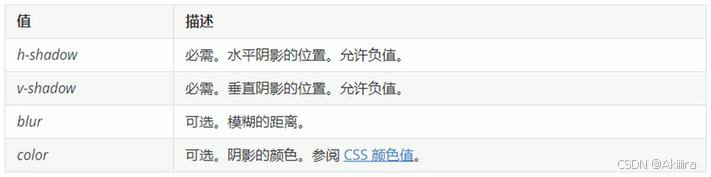
目前比较大的感受是,其实 html 和 CSS 也是一种语言,想要熟练运用的前提,依旧是大量的代码

开放原子开发者工作坊旨在鼓励更多人参与开源活动,与志同道合的开发者们相互交流开发经验、分享开发心得、获取前沿技术趋势。工作坊有多种形式的开发者活动,如meetup、训练营等,主打技术交流,干货满满,真诚地邀请各位开发者共同参与!
更多推荐
 已为社区贡献7条内容
已为社区贡献7条内容





所有评论(0)